Pycharm Community 에디션에 Django 가상환경으로 세팅하기
13 Jun 2017 | Django Web service Python Pycharm Virtualenv GitPycharm Community 에디션에 Django 가상환경으로 세팅
Pycharm Professional Edition과 다르게 Community Edition은 Django와 같은 프로젝트를 직접 생성할 수 없다.
결국 설정을 위해서 약간의 번거로운 작업이 필요하다.
가상환경 설정
python -m venv my-virtualenv
my-virtualenv라는 이름의 가상환경 생성
가상환경 실행
source my-virtualenv/bin/activate
가상환경이 실행되면 (my-virtualenv) 프롬프트 이름$와 같이 프롬프트가 변경된다.
이 상태에서는 어떤 폴더로 이동하든 가상환경이 실행된 상태이다.
Django 설치
pip3 install django
Django project 생성
django-admin startproject 프로젝트이름
Git 설정
git init
git add .
git commit -m "first commit"
git remote add origin https://github.com/프로젝트github.git
git push origin master
Pycharm 설정
- Pycharm 커뮤니티 에디션 실행, 프로젝트 폴더 위치 선택하여 프로젝트 열기
⌘+,입력하여 Preference 창 출력- Project -> Project Interpreter 선택
- 맨 위의 Prject Interpreter 선택 창 옆의 설정 아이콘 선택 -> Add local
- 생성한 가상환경 폴더의 /bin/python3 선택 -> Apply
- Run -> Edit configurations 선택
+선택 후 Python 선택하여 새로운 환경 설정 생성 후 이름 지정- Script: 프로젝트 폴더의 manage.py 선택, Script parameters: runserver
Pycharm에서 가상환경으로 작업
이제 커맨드라인에서 deactivate를 입력해 가상환경을 종료해도 Pycharm안에서 모두 해결 가능하다.
패키지를 인스톨하고 싶다면 ⌘+, 입력 후 Project Interpreter 항목의 리스트에서 선택하면 되고,
테스트 서버를 실행하고 싶다면 간단히 ⌃+r이나 재생버튼(?)을 선택하여 실행할 수 있다.
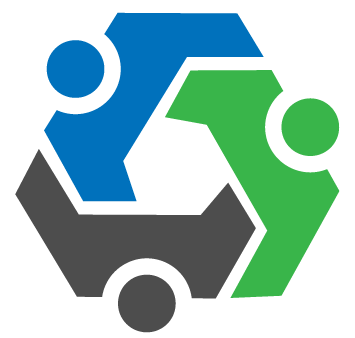
Comments